使用win10系统过程中,打开一些程序或者是对系统进行修改的时候,系统弹出用户账户控制中心,并阻止我们的设置以及安装,还得要单击继续,其实此问题我们可彻底关闭win10用户账户控制来解决,下面小编教你windows10系统电脑怎么关闭用户账户控制吧。
在windows10系统电脑中安装或修改程序软件的时候,系统自带的用户账户控制中心会阻止修改或安装,其实这是微软为了安全而设计的功能,很多用户不喜欢这功能,为此,小编整理了关闭教程,有需要的用户,请来看看windows10系统电脑怎么关闭用户账户控制吧。
怎么关闭用户账户控制:
1、 按下“Win+X”组合键呼出系统快捷菜单,点击“命令提示符(管理员)”;
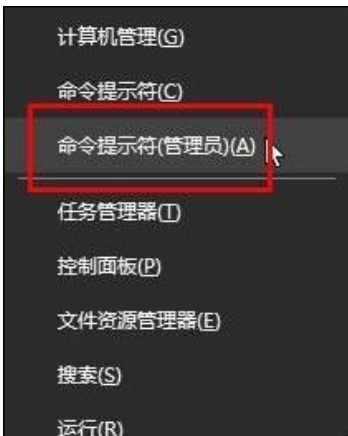
2、在命令提示符中输入:net user administrator /active:yes 按下回车键 会提示“命令成功完成”;
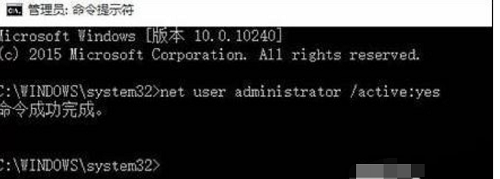
3、点击开始菜单,点击当前的用户名,我们就可以看到“Administrator”点击即可切换到管理员账户#f#
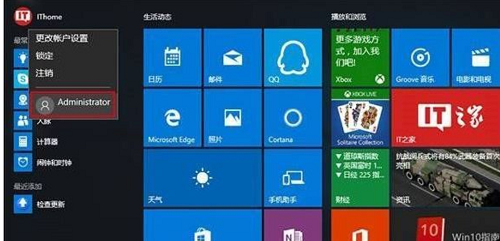
步骤:关闭用户账户控制
1、按下“Win+R”呼出运行,在框中输入: msconfig 然后点击确定;
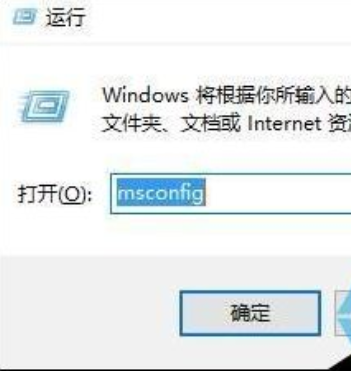
2、在“系统配置”界面点击“工具”选项卡,选中“更改 UAC 设置”然后点击“启动”
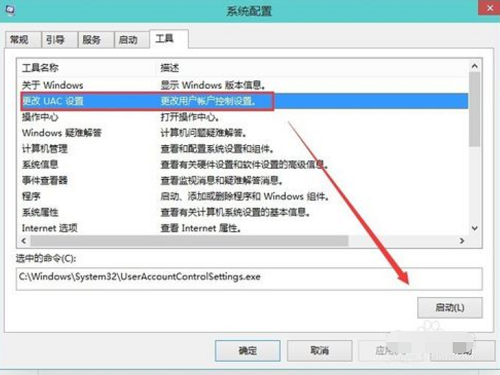
3、将左侧滑块移动到最底部,点击确定,在弹出的“用户账户控制”框中点击“确定”即可。
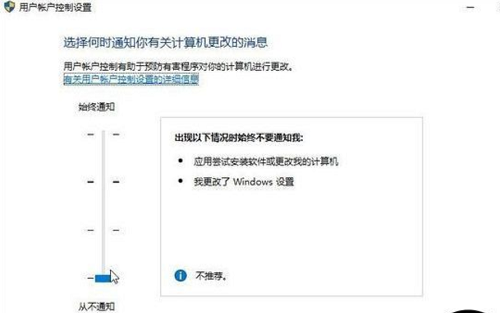
以上就是windows10系统电脑怎么关闭用户账户控制的介绍了。如果你也想知道win10如何关闭用户账户控制,可参考小编上述方法来解决哦。